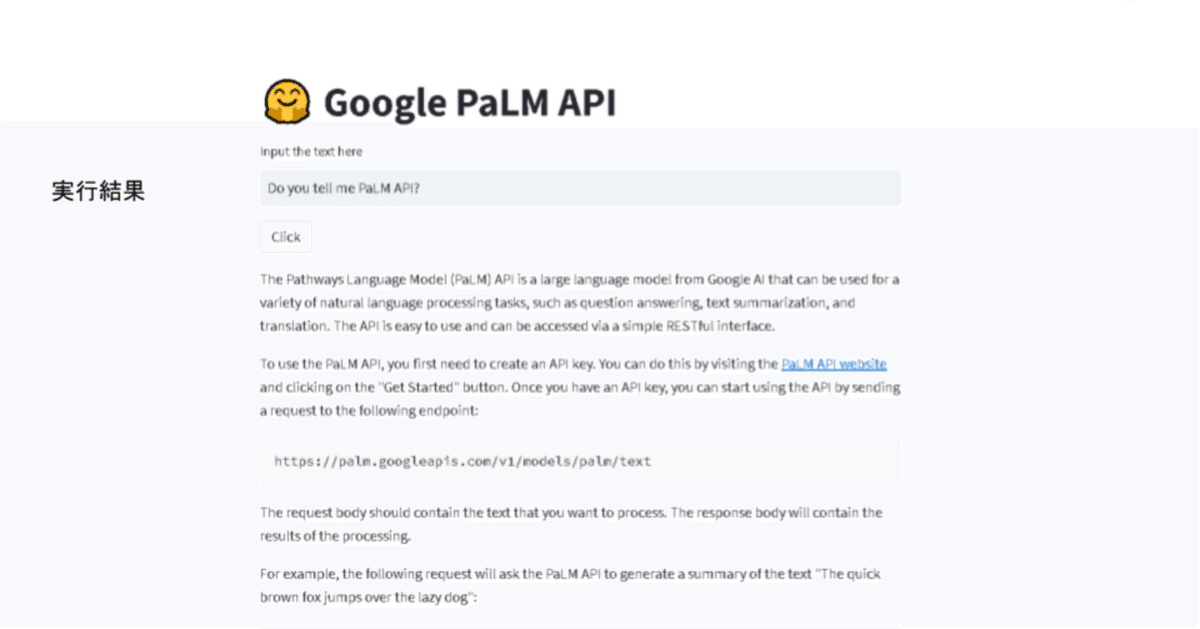
グーグルの大規模言語モデルのPaLM APIのウェブアプリの作り方
Google PaLM API Keyが使えるようになりましたので、簡単なウェブアプリを作ってみました。
Google PaLMについては、以前書いたこちらの記事が参考になります。
さて、今回作成したウェブアプリはシンプルなものとなります。
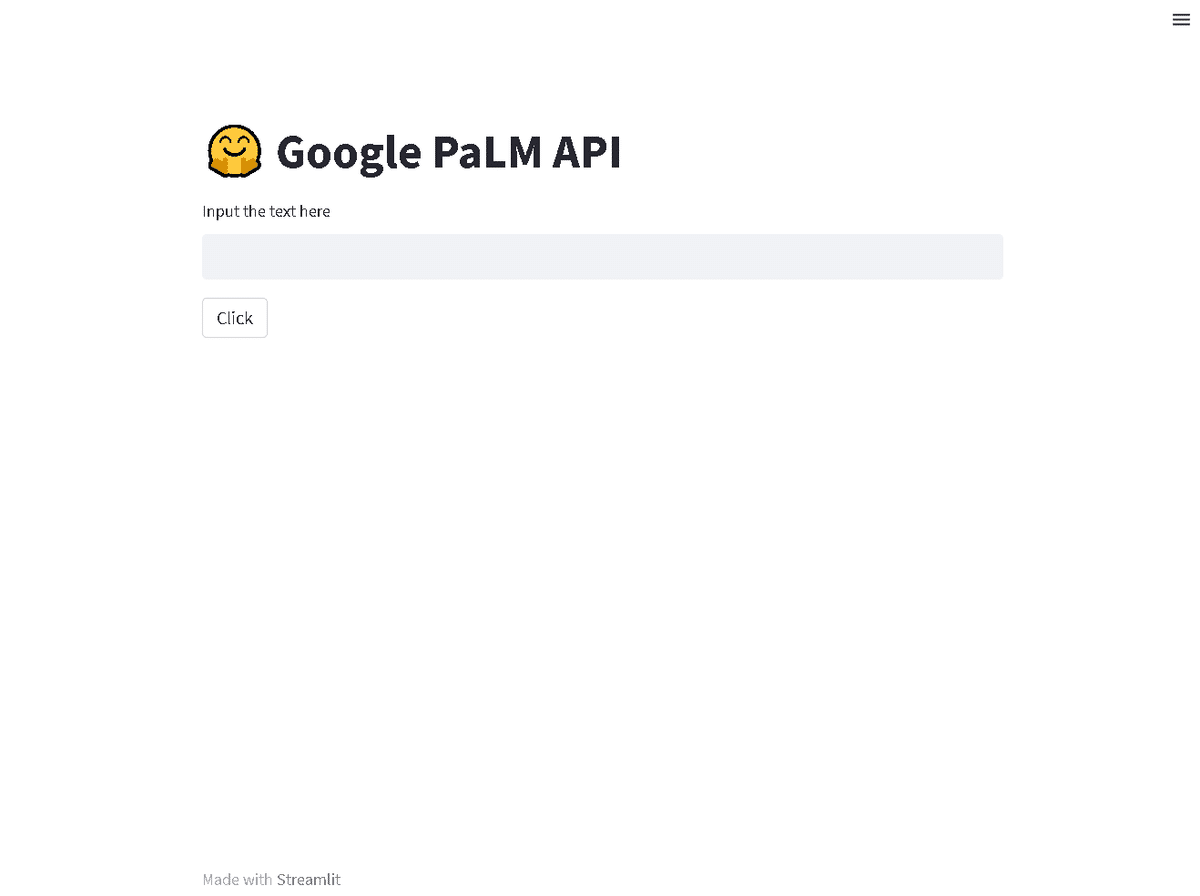
今回のコードは、app.pyで保存します。your-api-keyのPaLM API Keyは、先ほど紹介したページに取得方法がありますので参考にしてください。
#Import the basic library
import os
import streamlit as st
#PaLM
import google.generativeai as palm
#Set the API Key For PaLM
palm.configure(api_key="your-api-key")
#Title
st.title('🤗 Google PaLM API')
prompt = st.text_input('Input the text here')
defaults = {
'model': 'models/text-bison-001',
'temperature': 0.7,
'candidate_count': 1,
'top_k': 40,
'top_p': 0.95,
'max_output_tokens': 1024,
'stop_sequences': [],
'safety_settings': [{"category":"HARM_CATEGORY_DEROGATORY","threshold":1},{"category":"HARM_CATEGORY_TOXICITY","threshold":1},{"category":"HARM_CATEGORY_VIOLENCE","threshold":2},{"category":"HARM_CATEGORY_SEXUAL","threshold":2},{"category":"HARM_CATEGORY_MEDICAL","threshold":2},{"category":"HARM_CATEGORY_DANGEROUS","threshold":2}],
}
if st.button('Click'):
st.write(palm.generate_text(prompt=prompt, **defaults).result)次に、自PC環境で以下を実行します。
python -m venv venv
venv\Scripts\Activate
pip install streamlit
streamlit run app.pyテキストフォームに入力して、クリックしてみますと、次のように表示されます。

残念ながら、日本語ではまだ対応していないようです。日本語を入れてしまうとエラーと表示されてしまいます。
